Windows 10X er kommer ikke til å være en etterfølger eller et alternativ til Windows 10 som vi alle har installert på datamaskinene våre. Dette nye systemet ønsker å være annerledes, et optimalisert, lett operativsystem designet for å bruke universelle apper og PWAer. I tillegg er den designet for å fungere utelukkende på visse typer enheter (med ARM prosessorer, berøringsskjerm osv.), installert som standard i dem. Microsoft tillater oss ikke å laste ned en ISO og installere den på datamaskinen vår. Selv om ingenting heldigvis er umulig.
Windows 10X: hva du skal vite før du installerer det
Det første du må huske på er at det er et operativsystem designet for ARM-enheter, for eksempel nettbrett med lav ressurs eller bærbare datamaskiner. Dette systemet er omtrent en “Mini” -versjon av Windows 10, et system som, selv om det fungerer, er begrenset på mange måter.

Det første du må huske på er at vi ikke vil kunne kjøre konvensjonelle programmer på den. Dette operativsystemet er bare kompatibelt med universelle applikasjoner, som vi kan laste ned fra butikken, og med PWAer. Derfor er det mye programvare, og de fleste spillene, som vi ikke vil kunne bruke. Det er en viktig begrensning som vi må ta i betraktning, siden vi kan havne uten å kunne gjøre noe.
Et annet viktig aspekt å ta hensyn til er at vi ikke vil ha offisielle drivere for maskinvaren vår. Windows 10X er et system designet for å distribueres som OEM , så det er produsentene som inkluderer driverne, og vi kan ikke laste dem ned hvor som helst. Det er et triks (som vi skal se i denne artikkelen) som vi kan trekke ut driverne fra Windows og legge dem til for hånd til vårt 10X-bilde. Det kan fungere, selv om full funksjonalitet eller feilfri ikke er garantert.
I tillegg må vi møte følgende krav :
- Ved å bruke en versjon av Windows 10 “Iron” eller “Cobalt”, helst den siste Insider, selv om den med 20H2 skal fungere.
- USB-minne på minst 8 GB.
- Grafikkort med DCHU-drivere.
- UEFI-system med Secure Boot deaktivert.
- Mer enn 100 GB harddiskplass.
- ADK og WinPE installert.
I tillegg, siden det ikke har et installasjonsprogram (hele disken blinker), har vi ikke muligheten til å velge partisjoner, så den første fullkoblede harddisken vil bli brukt, og sletter alle lagrede data.
Last ned filene for dette operativsystemet
For å installere dette operativsystemet er det første vi trenger Windows 10X Unified Update Platform (UUP) -pakker . Dette er grunnfilene for operativsystemet, som Microsoft ikke gir direkte. Det er imidlertid mulig å laste ned og kompilere dem direkte på datamaskinen vår på forskjellige måter. Vi kan Google dem allerede kompilert for å lagre dette arbeidet, eller vi kan gjøre det for hånd.
Vi anbefaler deg tilgang dette nettstedet , UUP Dump , et nettsted der vi finner Unified Update Platform for alle versjoner av operativsystemet. Vi velger den nyeste Windows 10X, laster ned pakken, pakker den ut og kjører "uup_download_windows.cmd" for å starte nedlastingen. Programmet vil ta seg av alt. Hvis dette skriptet mislykkes, har Microsoft fjernet filene fra serverne sine, og vi kan bare fortsette å søke etter pakkene for hånd.
Vi kan også laste ned disse filene for hånd ved hjelp av UUP Media Creator verktøyet, som vi kan laste ned gratis fra GitHub .
Når nedlastingsprosessen er ferdig, vil vi ha Windows 10X-pakkene på datamaskinen vår, selv om de for øyeblikket ikke er til stor nytte. Vi må lage en passende versjon for PCen vår ved å legge til driverne som vi vil se i neste trinn.
Opprett Windows 10X installasjonsmedier
Windows 10X har ikke en ISO som vi kan ta opp på en USB for å installere den på PCen vår. Det har heller ikke en installasjonsveiviser som fungerer som sådan. Derfor er prosessen noe lengre og mer komplisert enn å starte en vanlig Windows 10. For dette skal vi bruke et verktøy som heter Enhetsbildegenerator . Dette verktøyet, basert på Windows Full Flash -oppdatering , er designet for å tillate oss å bli med i installasjonsfilene til operativsystemet (som vi har fått i forrige trinn) med driverne som vi har installert på PCen. På denne måten vil vi ha et tilpasset Windows 10X, med driverne våre, som fungerer på en x86-datamaskin. Selvfølgelig er det viktig at denne veiviseren blir utført fra samme PC der vi skal installere Windows 10X, av driverne. Ellers må vi først trekke ut driverne fra mål-PC-en, og deretter bruke dem når du lager bildet.
Det første vi må gjøre er å laste ned det nødvendige verktøyet for å utføre dette arbeidet fra følgende lenke . Når vi har verktøyet på datamaskinen vår, utfører vi det, og vi vil se de tre klart differensierte trinnene.
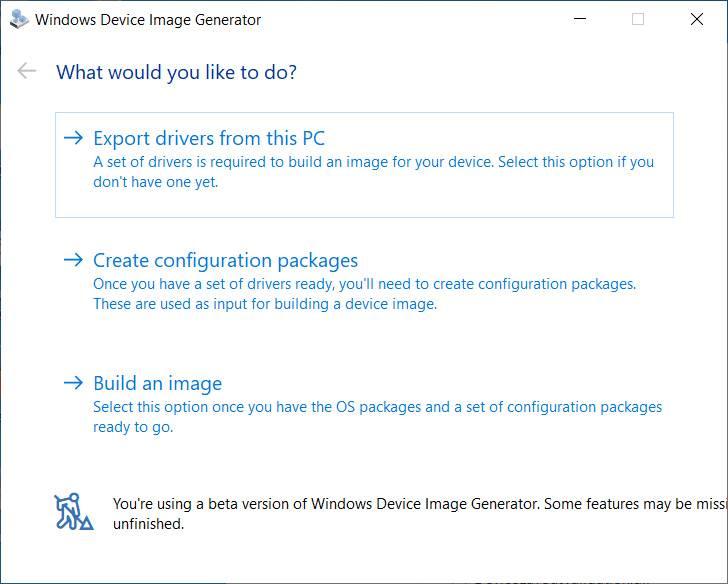
Det første trinnet vil være å trekke ut driverne våre. For å gjøre dette, klikker vi på alternativet ” Eksporter drivere fra denne PCen ”Og vi må ganske enkelt velge mappen der vi skal lagre dem. Vi kan velge å enten komprimere dem (hvis vi vil spare litt plass), eller la dem være komprimerte. Når vi har valgt destinasjonsstien, markerer vi ” Start eksport ”Og vent til den er ferdig.
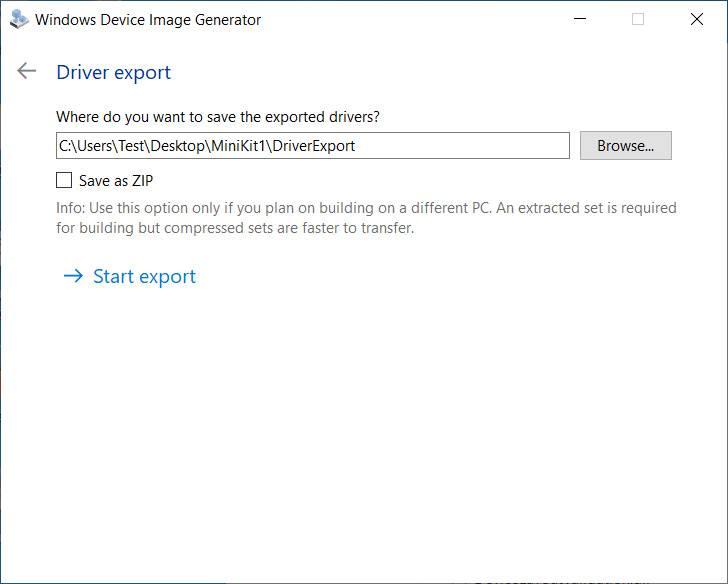
Vi har allerede driverne for datamaskinen eksportert, men det vi må gjøre nå er å fortelle programmet hvordan vi vil at de skal brukes. Og dette bringer oss til det andre trinnet. For å gjøre dette, vil vi klikke på ” Lag konfigurasjonspakker ”-Delen og det vil ta oss til et annet vindu. I det er det vi må gjøre i den første boksen å velge banen der vi har lagret driverne i forrige trinn, og i den andre boksen destinasjonsmappen der vi vil at konfigurasjonspakker skal lagres.
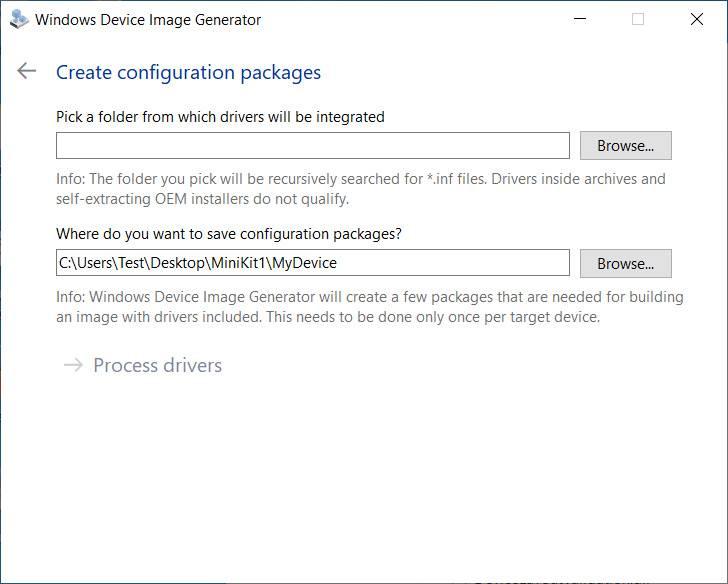
Vi klikker på ” Prosessdrivere ”Og vi vil vente til prosessen er ferdig. Vi er ferdige med sjåførene. Og dette bringer oss til tredje trinn, ” Bygg et bilde “. Dette er trinnet der vi oppretter vårt tilpassede bilde basert på Windows 10X-bildet som vi lastet ned og driverkonfigurasjonsfilene fra forrige trinn.
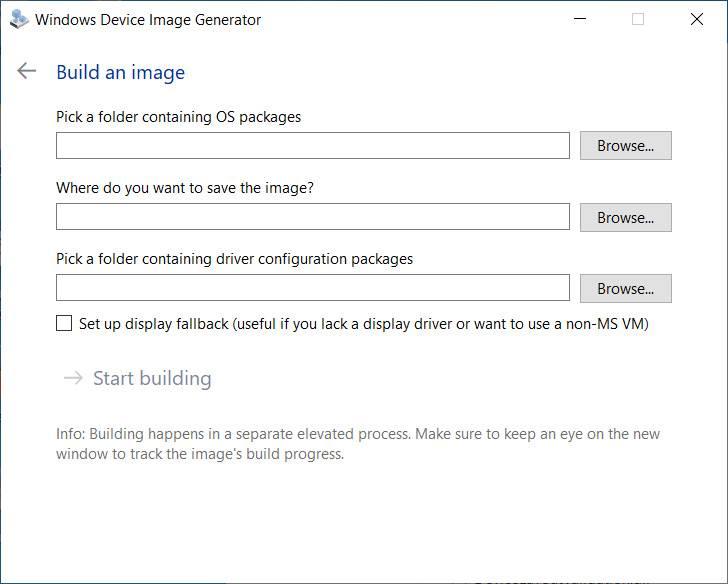
Vi velger mappen der OS-pakkene er lagret, mappen der vi vil at det nye bildet skal lagres og drivermappen i den rekkefølgen. For å fullføre, klikk på “Start Building”. Vi venter på at prosessen er ferdig (som kan ta lang tid) og det er det. Når du er ferdig, vil vi ha Windows 10X-bildet klart til å installeres og kjøres på PCen vår.
Lag installasjons-USB og installer Windows 10X
Vi har allerede alt vi trenger for å starte vår tilpassede Windows 10X. Imidlertid gjenstår fortsatt et av de viktigste trinnene: lage installasjons-USB. Ved ikke å ha et ISO-bilde kan vi ikke bruke programmene vi ofte ser, men vi må velge en mye mer manuell prosess.
In denne koblingen vi kan se trinn for trinn hvordan du forbereder USB med diskpart for å installere dette systemet og hvordan du legger til WinPE for å laste inn et Live-system for å fortsette med installasjonen.
Forskjeller mellom Windows 10 og 10X
I motsetning til Windows 10, vil den nye Windows 10X være et lett og oppdatert operativsystem. Microsoft har opprettet dette operativsystemet nesten fra bunnen av, fra Windows-kjernen og derfra lagt til funksjoner og eliminert alt som anses som ubrukelig eller foreldet. For eksempel har du gjort unna den klassiske Windows-filutforskeren, og med Lite Tiles, blant andre funksjoner.
Startmenyen til dette operativsystemet oppfører seg mer som en applikasjonsstarter , i stil med Chrome OS. I den kan vi finne en søkemotor, en liste over installerte apper (UWP-apper, ingen Win32-apper) og tilgang til nylig åpnede filer og dokumenter. Hver av appene vil ha sin oppdatert og moderne ikon , med mulighet for å justere størrelsen på elementene, tydelig designet for berøringsskjerm.
Selvfølgelig forsvinner kontrollpanelet helt fra dette operativsystemet. Windows 10X sentraliserer all konfigurasjon i Systeminnstillinger-panelet. Derfra kan vi tilpasse de forskjellige elementene i grensesnittet og få tilgang til alle slags innstillinger. Vi vil til og med finne det lange -anmeldt tyverifunksjon , iPad stil, som vil forhindre at hvis nettbrettet blir stjålet, kan de bruke det eller installere operativsystemet på nytt.
Dessverre har utviklingen av Windows 10X blitt utsatt på ubestemt tid. Selv om, takket være det, kan vi snart se noen av funksjonene til dette operativsystemet i vår viktigste Windows 10.